Reklame
Når det kommer til kalendere, kommer Google og Microsoft bare ikke sammen. Hvis du har forsøgt at føje din Google Kalender-konto til Windows 8-standardkalender-appen, ved du, hvad jeg taler om - der er ingen måde at logge på. Tidligere var der, og nogle brugere har det stadig, men hvis du indstiller tingene op nu, finder du ikke engang en mulighed for at logge ind på Google.
Microsofts officielle rådgivning er i det væsentlige at stoppe med at bruge Google-kalenderen og migrere til deres tjeneste: Outlook.com.
Dette er en skam. Det er nyttigt at se en oversigt over dine kommende aftaler på startskærmen, og moderne apps er rart, men det er næppe værd at opgive Google Kalender til. Årsagen til inkompatibiliteten er dybest set politisk - integrering af Google-tjenester med Windows 8 Hvad du har brug for at vide om integration af Google Services med Windows 8Som en ret ny Windows 8-bruger forsøger jeg stadig at vikle mit hoved rundt om hele det moderne (eller metro) koncept. Selvom det var overraskende let at opgive Start-menuen, har jeg stadig en hård ... Læs mere
er hårdere end det plejede at være på grund af en vedvarende feud mellem Microsoft og Google Bør Google annoncere sårbarheder, før de er blevet lappet?Hvorfor rapporterer Google sårbarheder i Microsoft Windows? Er dette Googles måde at lære deres konkurrence at være mere effektiv på? Hvad med brugerne? Er Googles strenge overholdelse af frister i vores bedste interesse? Læs mere involverer CalDAV. Jeg kommer ikke ind på det her; Lad os i stedet finde løsninger.Her er to af de bedste metoder, jeg har fundet til at se dine Google Kalender-aftaler fra startskærmen i Windows 8. En af de nye funktioner i Windows 10 Windows 10 i billeder - En guidet tur til teknisk eksempelvisningTeknisk forhåndsvisning af Windows 10 er nu tilgængelig for alle. Nogle bugs til side, det ser lovende ud. Vi guider dig gennem det nye Windows-skærmbillede ad gangen. Læs mere vil være en Start-menu med levende fliser, så disse teknikker skal også fungere for det kommende operativsystem.
Valgmulighed 1: Brug OneCalendar til fuld synkronisering
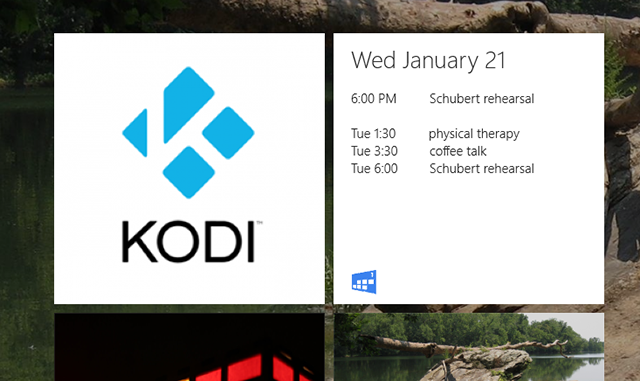
Den nemmeste og sandsynligvis bedste måde at få alt op og køre er at download OneCalendar. Med denne gratis app kan du logge på dine Google-, Windows Live-, Exchange-, Office 365- og Facebook-kalendere alt sammen ét sted - så se alle dine kommende aftaler fra en smart flise. Du kan tilføje, slette og ellers styre alle dine Google Kalender-aftaler indefra i appen, og det passer godt ind i Windows-miljøet.
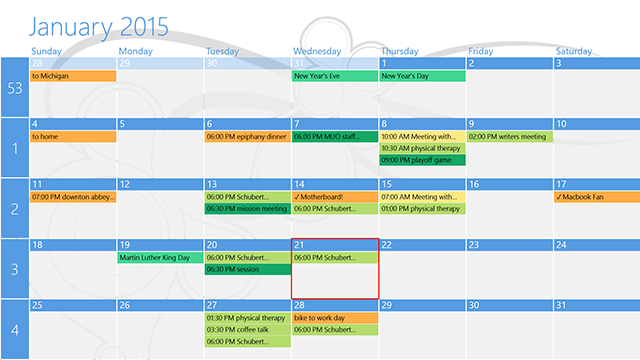
At blive opsat kunne ikke være lettere. Installer appen, og tilføj derefter dine konti.
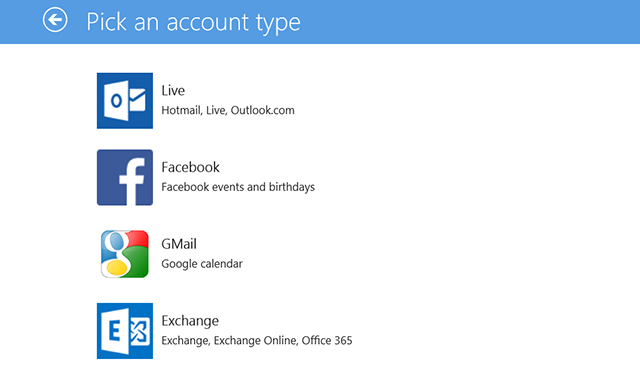
Log ind på Google-kalenderen er ligetil og fungerer godt, selvom du har det tofaktorautentisering aktiveret Hvad er tofaktorautentisering, og hvorfor du skal bruge denTo-faktor-godkendelse (2FA) er en sikkerhedsmetode, der kræver to forskellige måder at bevise din identitet på. Det bruges ofte i hverdagen. For eksempel kræver betaling med et kreditkort ikke kun kortet, ... Læs mere .
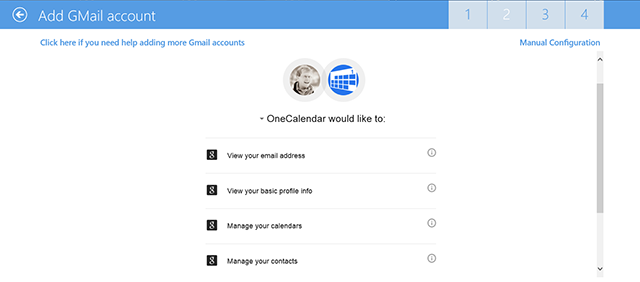
Når du logger ind, kan du vælge hvilke af dine kalendere der vil være synlige.
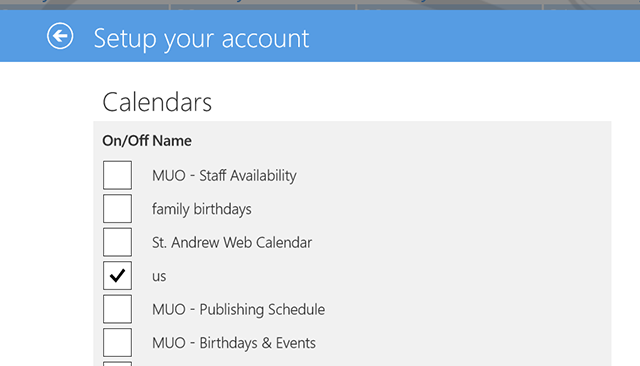
Hvis du vil have en hurtig måde at komme i gang på, er dette det. Du kan se dine aftaler fra startskærmen, og du har også en ret flot app til styring af dine aftaler fra.
Hent:OneCalendar til Windows 8
Valgmulighed 2: Konfigurer delvis synkronisering i kalenderappen
Hvis du hellere holder sig til kalenderappen, der fulgte med Windows 8, er du ikke helt heldig. Det er stadig muligt for dine at se dine Google Kalender-aftaler, men der er en fangst: Du kan ikke tilføje eller redigere aftaler indefra. Stadig, hvis alt hvad du ønsker er en måde at se din kalender, dette er brugbart.
Matt viste dig hvordan man synkroniserer Google Kalender med hver platform Sådan synkroniseres Google Kalender med enhver anden platformGoogle Kalender er uden tvivl den letteste, mest intuitive og mest alsidige måde at organisere din dag på. Det eneste problem, som brugerne ofte støder på, er at synkronisere det med deres enheder. Læs mere , en proces, der antager, at du har en Outlook.com-konto. Her er en hurtig gennemgang af processen. Gå først til Google Kalender i din browser og åbn Indstillinger til din kalender:
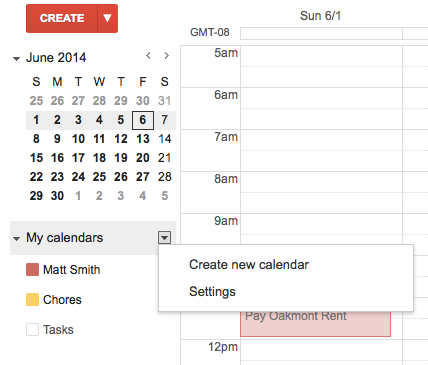
Kopiér derefter iCal privat adresse til kalender, du vil synkronisere Sådan synkroniseres Windows Live og Google KalenderBåde Google- og Windows Live-kalendere kan synkroniseres med den anden kalendertjeneste, så du kan se dine kalendere ét sted. Dette kan være nyttigt til ubesværet synkronisering - for eksempel hvis du ... Læs mere :
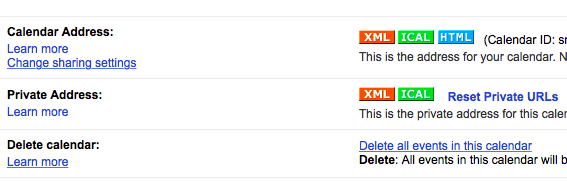
Du kan tilføje denne kalender til din Outlook.com-konto ved hjælp af Importere fungere.
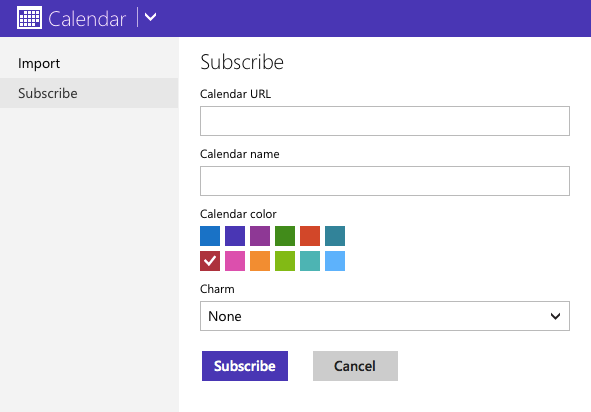
Start nu kalenderappen i Windows 8. Hvis du er logget ind på din Outlook.com-konto, skal du nu se aftaler fra Google Kalender (men igen kan du ikke tilføje eller redigere dem).
Hvis du absolut skal bruge Kalender, eller bare ikke ønsker at installere en anden app, fungerer dette.
Er der en anden måde?
Dette er de to hovedmetoder derude, men det er værd at nævne en mere. Gmail-kalender er en anden moderne app til adgang til Google Kalender, og den understøtter Google Opgaver. Hvis du ikke kan lide OneCalendar, skal du give dette et skud.
Det er frustrerende, at Windows ikke fungerer godt sammen med Google, men Windows-brugere er næppe alene: iOS-brugere har også problemer med at synkronisere med Google Kalender Google Kalender synkroniseres ikke med iOS? Prøv disse rettelserEfter at have brugt uger på at se efter en løsning på, hvorfor Google Kalender nægtede at synkronisere visse kalendere med iOS, viser det sig, at der er et par rettelser til, hvad der er et temmelig almindeligt problem. Læs mere såvel. Heldigvis, hvis du prøver få Windows 8-startskærmen til at fungere for dig Få Windows 8-startskærmen til at fungere for digDer er skrevet så meget om Windows 8-startskærmen i de sidste par måneder, at det undertiden ser ud til, at vi har hørt alle synspunkter og set hver tweak. Det ser dog ud til, at der ... Læs mere , OneCalendar er en temmelig god alternativ løsning.
Men er der andre? Jeg ser frem til at høre fra jer alle i kommentarerne nedenfor!
Justin Pot er en teknologijournalist baseret i Portland, Oregon. Han elsker teknologi, mennesker og natur - og prøver at nyde alle tre når det er muligt. Du kan chatte med Justin på Twitter lige nu.